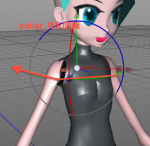意図しない方向にメッシュが動く
こんばんは
ボーンを設置してパンチの振りかぶるモーションをつくろうとしていますが、
ボーンを添付の矢印に設定しても、肘のメッシュが前に動きません。
Object Browserのスクリーンショットも載せています。
実際にドラッグしたのはforeArm_Rのボーンです。
Heading,Pitch,Bankはそれぞれmin-180,max180に設定しています。
ジョイント向き設定(Orient Joint)ツールの設定が失敗しているのかと思いますが、
色々試しても上手く曲がりません。
こんばんは
ボーンを設置してパンチの振りかぶるモーションをつくろうとしていますが、
ボーンを添付の矢印に設定しても、肘のメッシュが前に動きません。
Object Browserのスクリーンショットも載せています。
実際にドラッグしたのはforeArm_Rのボーンです。
Heading,Pitch,Bankはそれぞれmin-180,max180に設定しています。
ジョイント向き設定(Orient Joint)ツールの設定が失敗しているのかと思いますが、
色々試しても上手く曲がりません。